-
×Información¿Necesita ayuda con Windows 11?
Vea información sobre compatibilidad, actualización y soluciones para problemas conocidos de HP y Microsoft, clicando aquí
InformaciónCorrija errores en Win 10Resuelva problemas de actualización de Windows 10 en un PC HP – Centro de soporte HP para Windows 10
-
-
×Información¿Necesita ayuda con Windows 11?
Vea información sobre compatibilidad, actualización y soluciones para problemas conocidos de HP y Microsoft, clicando aquí
InformaciónCorrija errores en Win 10Resuelva problemas de actualización de Windows 10 en un PC HP – Centro de soporte HP para Windows 10
-
- Comunidad de Soporte HP
- >
- Impresoras
- >
- Impresión
- >
- MENSAJE ERROR CONTINUO
- Suscribirse
- Marcar tema como nuevo
- Marcar tema como leído
- Hacer que este Tema flote siempre en la parte superior de mi pantalla
- Seguir
- Suscribir
- Silenciar
- Página de impresión sencilla

Crea una cuenta en la Comunidad HP para personalizar tu perfil y realizar una pregunta
- Marcar como nuevo
- Favorito
- Suscribir
- Silenciar
- Suscribirse
- Resaltar
- Imprimir
- Reportar Mensaje
MENSAJE ERROR CONTINUO
el 11-07-2021 02:44 PM
La impresora no imprime . Enciende la luz de error y da impresion fuera de linea. Cuando imprimo el mensaje de error da conectada y ni el ayudante virtual ni el Scan Doctor han podido resolverlo. He probado areiniciar, enchufar y desenchufar pero nada. Estoy harta!
- Marcar como nuevo
- Favorito
- Suscribir
- Silenciar
- Suscribirse
- Resaltar
- Imprimir
- Reportar Mensaje
MENSAJE ERROR CONTINUO
el 11-07-2021 02:45 PM
Hola @PDIAL .
La impresora la tiene conectada a la red o la utiliza en la pc?
Bienvenid@ a la Comunidad, soy voluntario, y los mensajes privados no se responderán.
¿Le fué útil la respuesta y/o quiere dar las "gracias"? Haga clic en el botón de “ Sí ”¿Ayudé a resolver el problema? no olvide presionar “Aceptar como solución”
, así mismo alguien más que tenga la misma consulta le servirá esta solución.

- Marcar como nuevo
- Favorito
- Suscribir
- Silenciar
- Suscribirse
- Resaltar
- Imprimir
- Reportar Mensaje
MENSAJE ERROR CONTINUO
el 11-07-2021 02:46 PM
Esta conectada a la red wifi, la misma que el ordenador
- Marcar como nuevo
- Favorito
- Suscribir
- Silenciar
- Suscribirse
- Resaltar
- Imprimir
- Reportar Mensaje
MENSAJE ERROR CONTINUO
11-07-2021 02:56 PM - editado 11-07-2021 04:08 PM
Verifique el estado de la impresora de la siguiente manera:
- En el teclado, presione la tecla del logotipo de Windows y la tecla R simultáneamente. Se abre la ventana Ejecutar .
- Escriba control de impresoras , luego presione la tecla Enter . Se abre la ventana Dispositivos e impresoras .
- Haga clic con el botón derecho en el nombre de su impresora HP Deskjet 2600 series , luego haga clic en Ver qué se está imprimiendo o Abrir cola .
- Haga clic en Impresora , desmarque Pausar impresión y desmarque Usar impresora sin conexión y cierre todas las ventanas.
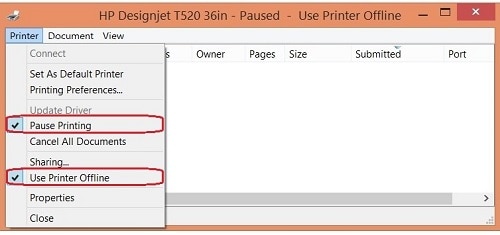
- Intente imprimir.
Si el problema continúa, configure un nuevo puerto de la siguiente manera:
- En el teclado, presione la tecla del logotipo de Windows y la tecla R simultáneamente. Se abre la ventana Ejecutar .
- Escriba control de impresoras , luego presione la tecla Enter . Se abre la ventana Dispositivos e impresoras .
- Haga clic derecho en el icono de su impresora y luego haga clic en Propiedades de la impresora , haga clic en el Puertos ficha y haga clic en Agregar puerto ... .
- Seleccionar puerto estándar TCP / IP y haga clic en Puerto nuevo ... .
- Haga clic en Siguiente , luego ingrese la dirección IP de la impresora (por ejemplo, 192.168.1.97 ) en el campo Nombre de la impresora o Dirección IP y haga clic en Siguiente .
- Una vez agregado el puerto, haga clic en Finalizar y cierre todas las ventanas.
- Intente imprimir.
Bienvenid@ a la Comunidad, soy voluntario, y los mensajes privados no se responderán.
¿Le fué útil la respuesta y/o quiere dar las "gracias"? Haga clic en el botón de “ Sí ”¿Ayudé a resolver el problema? no olvide presionar “Aceptar como solución”
, así mismo alguien más que tenga la misma consulta le servirá esta solución.

¿No encontraste lo que estabas buscando? Pregunta a la Comunidad
